
Steelray Project Analyzer 2021破解版
版本: 大小:242MB
类别:行业软件 时间:2023-09-01
立即下载提取码:nh6p
版本: 大小:242MB
类别:行业软件 时间:2023-09-01
立即下载提取码:nh6pSteelray Project Analyzer 2021破解版是一款非常专业的项目分析管理电脑软件。这款软件是专门给各大企业中的项目策划部门量身打造的,主要是帮助用户们能够更好的管理各个项目,分析各个项目中的数据。它为用户们提供了分组条形图、树地图、里程碑指数报告、分组矩阵报告等等非常多专业化的功能和服务,有了这些功能和服务,用户们可以非常清楚的看到项目任务的进度,每天的实时变化都记录在内,最后项目结束还能通过该软件进行分析这个项目在完成的过程中哪个阶段出现了什么问题,哪个阶段花费的时间比较长,能够更好的总结在本次项目过程中的优缺点,以便日后改进。Steelray Project Analyzer 2021绿色版中还给用户们提供了记分卡报告和机构设置,用户们只需要添加一组条件然后就可以在指示板上看到显示结果,非常的直观清晰。
(PS:小编给大家带来的是Steelray Project Analyzer 2021破解版,文件内附有破解补丁文件,可以完美的激活破解软件并免费使用所有功能,下文有详细的安装破解教程,感兴趣的朋友快来下载吧!)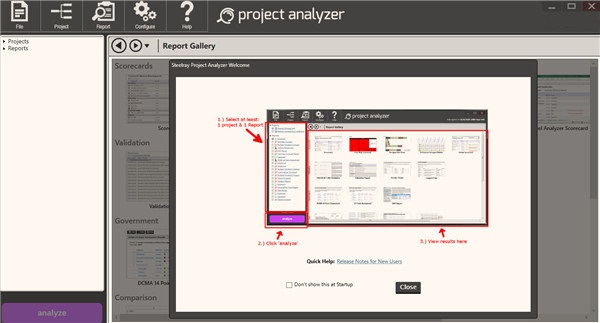
1.首先从本站下载数据包然后解压好安装包,得到安装程序“spa_v7.5.0setup.exe”,鼠标双击运行进入安装向导点击“next”进入下一步
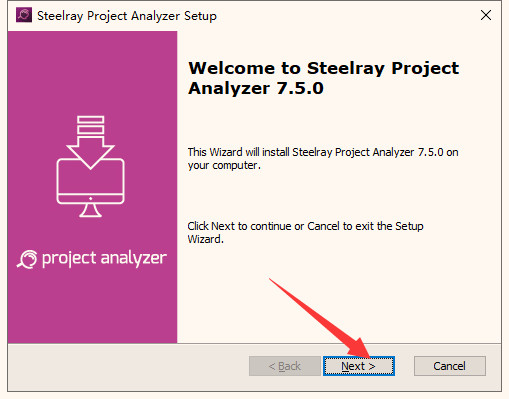
2.选择第一项“I accept the terms of the license agreement”(我接受许可协议的条款),再点击“next”进入下一步
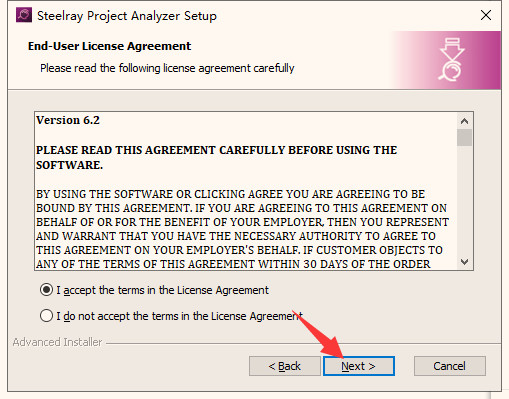
3.选择安装位置,默认路径为“C:\Program Files (x86)\Steelray Software\Steelray Project Analyzer\”,建议最好不要安装到系统盘(C盘)
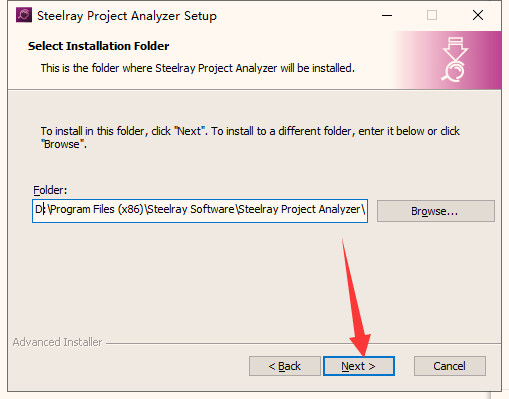
4.软件安装需要一些时间请耐心等待即可
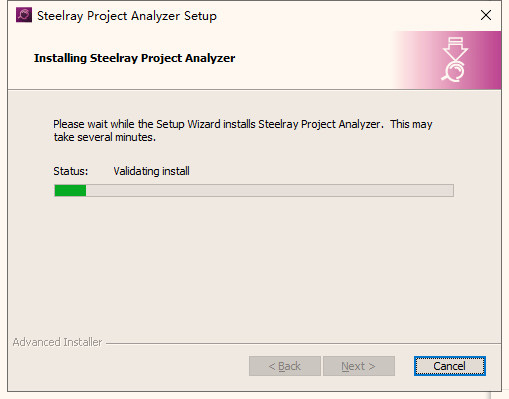
5.当安装完成后点击“finish”即可退出安装向导
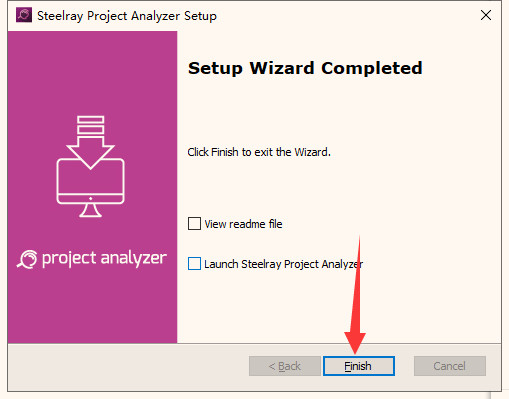
6.运行软件进入注册窗口先不要关闭,回到刚才下载的数据包中运行注册机“kg.exe”,随意输入用户名和邮箱点击“generate”生成激活码,将其复制到软件的激活窗口即可
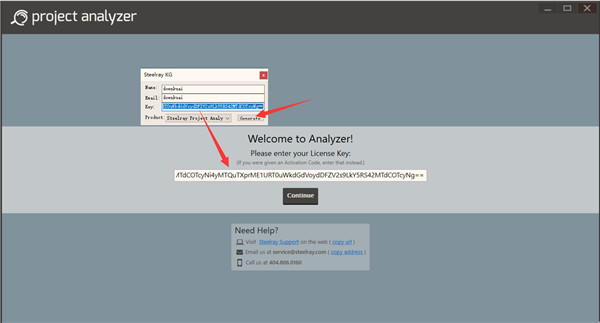
7.再输入对应的邮箱地址

8.最后软件软件即可开始免费使用,破解完成。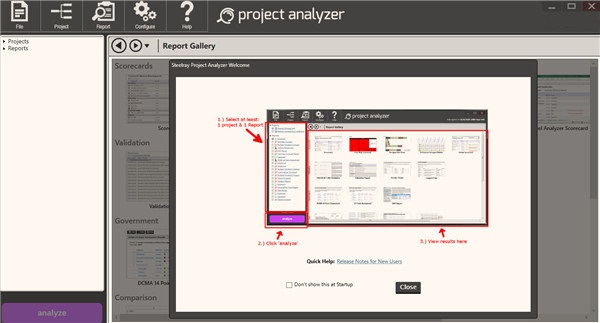
1、简单的记分卡
我们的创新记分卡使用易于阅读的绿色,黄色和红色指示器,一目了然地向您显示每张检查的结果。我们的创新成绩条在紧凑的空间中为您提供大量信息。每个比例都是完全可定制的。
2、报告库
Steelray Project Analyzer 2021预先配置了分析日程安排质量所需的所有报告。除了我们的创新记分卡,还包括计划验证报告,政府标准检查,比较报告,计划绩效报告以及您可以从头开始定制和构建的报告。
3、DCMA指标
国防合同管理机构EVAS指标和14点评估是一系列检查,有助于确保您的计划具有值得信赖的关键路径。以易于理解的格式说明结果。
4、调度百科全书
Steelray项目分析器包括The Coach,这是一个内置的百科全书,可以深入研究您的结果,并用简单的术语解释结果。对于一些用户,The Coach教他们计划质量的基础知识。对于其他人来说,它可以作为快速参考。
5、跳到计划表
当软件对任务进行标记时,只需单击超链接即可在本机调度应用程序中过滤这些任务。提供了一个平稳的工作流程来修复计划质量问题。
6、OFFICE集成
使用软件在Microsoft Office中生成报告是轻而易举的。包含直接创建Microsoft Excel,Word和Powerpoint文件的报告。可以轻松地将任何报告的输出复制到现有或新的Office文件中。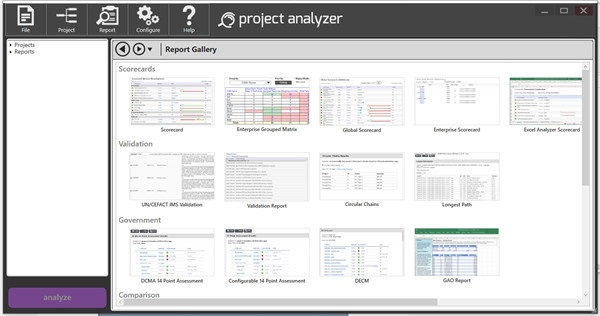
1、时间和美元节省 – 分析器大大减少了分析,创建计划报告和解决问题的时间,从数小时到数秒。省钱,取得更好的结果!
2、Visibility-Analyzer可以发现隐藏的计划或数据问题,这些问题可能会被遗漏或耗费太多时间来查找。
3、教练 – 通过Steelray教练,确定问题并提供有关如何解决问题的逐步说明。您甚至可以查看评估问题时使用的公式。
4、一致性分析器提供了一套通用标准,有助于促进企业范围内的项目进度质量标准。结果和调度专家知识很容易分享。
5、提供您可能已知或可能不知道的当前和相关质量检查以及如何维护质量计划的指导。
6、更好的时间表 – 最重要的是分析师推广质量时间表。更高质量的时间表可以推动项目的最终成功和额外的分析,例如风险或挣值分析。
一、项目文件和集合
项目列表中的项目可以包含单个项目文件或以项目集表示的多个项目文件。
1、添加单个项目文件
最简单的入门手段是添加一个文件。为了简单快速的演示,首先添加一个文件。为此,请右键单击列表的节点,然后选择Add…。 选择您的计算机上的任何文件,然后单击确定。
2、项目列表中现在有一个新条目。
二、创建项目集
项目集简单地说就是在同一个平台上创建的一个或多个项目文件的分组。 项目集可以包含Primavera XER文件,但不能同时包含这两个文件。 如果需要定期分析项目的逻辑集合,这特别方便。 如果项目文件已经存在于“项目”列表中,请为每个项目添加复选标记,右键单击并选择“从选定项目创建项目集”。
或者,您可以从头创建一个项目集。 首先,右键单击列表中的项目项目,然后选择创建新项目组。 创建项目集后,右键单击项目集文件夹或单击单击此处在项目集的设置页面上添加更多链接以将项目文件添加到该集。
三、项目设置
项目设置页面允许您自定义项目特定的设置,这些设置可用于分析日程安排,具体取决于报告。
1、项目集
如果在项目列表中选择了一个项目集,窗口顶部的表格将列出属于该集合的每个项目。由于表格中选择了不同的时间表,因此页面底部显示的详细信息和设置将更新。有两种方法可以添加项目:
(1)右键单击该表并选择添加项目文件…
(2)点击点击此处在项目集的设置页面添加更多链接
要从项目集中移除项目,请单击以在表中选择一个项目(您也可以按住Shift并单击并按住Ctrl单击以添加到所选内容),然后按删除键或右键单击表并选择移除项目文件。在DCMA EVAS报告中的06A504a和06A504b指标以及动态调度比较报告中,使用了一组快照或先前的调度副本。要指示项目集包含快照,请选中复选框所有文件都是相同时间表的快照。
2、单个项目
如果在“项目”列表中选择了单个项目,项目列表表格将不会显示,但其余项目设置将显示在选定项目中。全局预过滤器设置可用于对计划任务的子集执行分析。有关如何使用此功能的更多详细信息,请参阅下面的使用前置过滤器部分。工作量(LOE)任务设置指示如何在计划中识别LOE任务。如果被识别,则在分析时间表时将LOE任务排除在某些标准之外。自定义标志字段的下拉列表将允许用户从计划中选择真/假(是/否)字段。如果任务将此字段设置为true或yes,则它将被视为LOE任务。如果日程安排是Microsoft Project文件,那么项目筛选器列表将允许用户从计划中选择一个包含LOE任务的筛选器。自定义文本字段选项将允许用户从日程表中选择一个文本字段,并指出该字段的值,这表示任务被标识为LOE。
3、唯一ID选择由Schedule Compare,Dynamic Schedule Compare和Schedule Compare Graph报告使用。这些报告显示了两个项目文件之间的差异,他们使用指定为唯一ID的字段来决定要比较哪些任务。完成任务GUID用于在计算DCMA报告的关键路径度量标准时识别计划的最终任务。它还用于识别最长路径报告的项目完成任务。输入任务的GUID字段的值。如果在运行DCMA报告时找不到GUID,则需要执行完成任务的指标将无法运行。对于最长路径报告,如果未找到GUID,报告将使用项目的结束日期。
四、在Microsoft Project中使用SPA
本身支持Microsoft 2007-2016。 从“配置”菜单中单击“项目管理平台…”选项,并在旁边放置复选标记。为确保顺利分析,建议您在开始分析之前首先在软件中打开IMS。 这可确保清除其中的所有提示和可能的错误。

探魇破解版84.6MBv1.0.1
下载
太空杀安卓版82.71MBv10.7.7
下载
微博国际版去广告版26.21MBv3.8.1
下载
番茄影院app21MBv2.0
下载
gtasa安卓中文版688.24MBv1.6
下载
地瓜视频app官方版19.4 MBv1.7.0
下载
油管app37.03MBv14.43.55
下载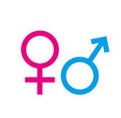
雅美蝶直播app14.79MBv5.2.172.1204
下载
勇猛之路二战官方正版190.71Mv2.60.1791.103419
下载
新特影视app官方版3.41MBv1.0.0
下载
孤豹影城官方版26.2MBv3.4.0
下载
青柠直播破解版81.68MBv2.0.7
下载
英雄围城口袋破解版451.15MBV4.1.7
下载
狼群社区视频无限播放版33.9MBv1.1.0
下载
宋明朝破解版195MBv1.0.1
下载